
Varsayılan olarak, Windows 11'inizdeki TouchPAD, iki parmaklı kaydırma hareketi kullanırken istediğiniz yönü kaydırmayabilir. Bu durumda, TrackPAD kaydırma yönünü kolayca değiştirebilirsiniz. Ayarlar . İşte nasıl.
İlk önce, düğmesine basarak Windows ayarlarını açın. Windows + i klavye kısayolu . Veya Başlat düğmesini sağ tıklatabilir ve görünen menüde "Ayarlar" seçeneğini belirleyebilirsiniz.

Ayarlar açıldığında, "Bluetooth ve Amp; Aygıtlar, "Sonra" TouchPad'i seçin. "

TouchPad ayarlarında "Kaydırma ve AMP; Zoom, "ve bir menü bölümü genişletecektir.
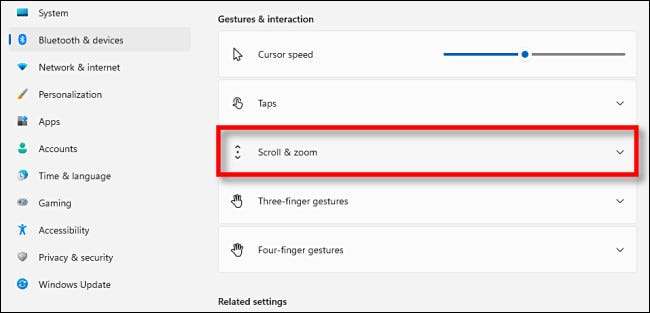
"Kaydırma ve Amp; Yakınlaştırma "bölümü," kaydırma yönü "etiketli açılır menüyü tıklatın ve" Aşağı Hareket Kaydırmaları "veya" Aşağı Hareket Kaydırmaları Aşağı "seçeneğini seçin. İşte her birinin anlamı:
- Aşağı hareket kaydırır: Dokunmatik yüzeyde iki parmağınızı yukarı doğru kaydırmak, pencere içeriğini aşağı kaydırır. Bu benzer Mac'in "doğal" kaydırma yönü .
- Aşağı hareket aşağı kaydırır: TouchPad'de iki parmağınızı aşağı doğru kaydırmak, pencere içeriğini aşağı kaydırır. Bu, tipik davranışına yakındır. fare kaydırma tekerleği .
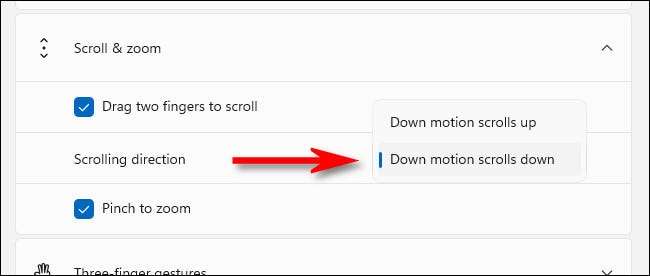
Bundan sonra, TouchPad'de iki parmağınızla yukarı veya aşağı kaydırarak herhangi bir uygulama penceresinde (hatta ayarlar penceresinde) yeni kaydırma yapılandırmanızı test edin. Kaydırma yönünden memnun olduğunuzda, ayarları kapatın ve hepiniz ayarlanırsınız. Mutlu kaydırma!
İLGİLİ: Fareler neden kaydırma tekerlekleri var? Microsoft IntelliMouse 25 döner






